Page 17 of 91
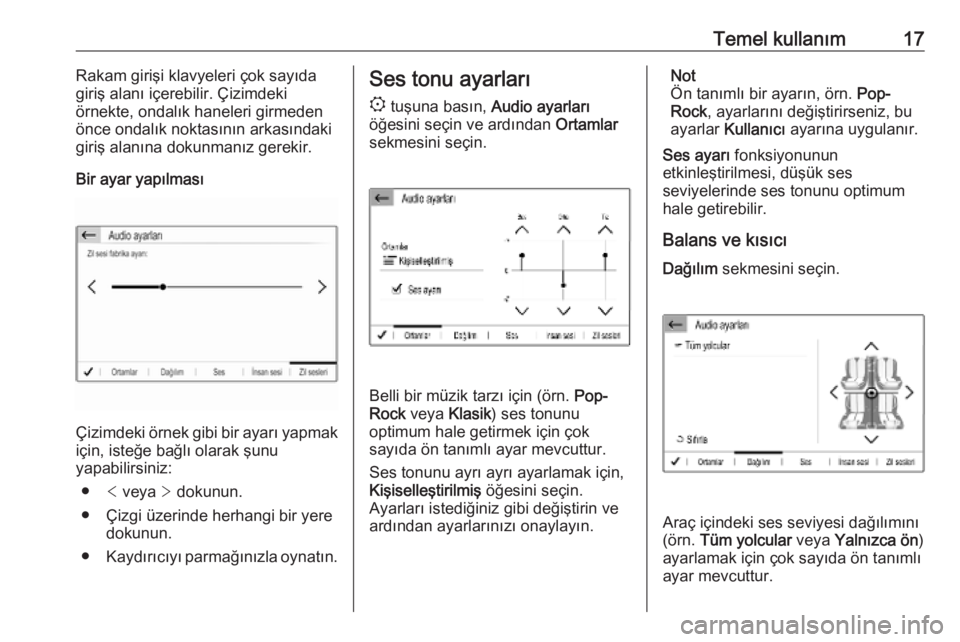
Temel kullanım17Rakam girişi klavyeleri çok sayıda
giriş alanı içerebilir. Çizimdeki
örnekte, ondalık haneleri girmeden
önce ondalık noktasının arkasındaki
giriş alanına dokunmanız gerekir.
Bir ayar yapılması
Çizimdeki örnek gibi bir ayarı yapmak
için, isteğe bağlı olarak şunu
yapabilirsiniz:
● < veya > dokunun.
● Çizgi üzerinde herhangi bir yere dokunun.
● Kaydırıcıyı parmağınızla oynatın.
Ses tonu ayarları
: tuşuna basın, Audio ayarları
öğesini seçin ve ardından Ortamlar
sekmesini seçin.
Belli bir müzik tarzı için (örn. Pop-
Rock veya Klasik) ses tonunu
optimum hale getirmek için çok
sayıda ön tanımlı ayar mevcuttur.
Ses tonunu ayrı ayrı ayarlamak için,
Kişiselleştirilmiş öğesini seçin.
Ayarları istediğiniz gibi değiştirin ve
ardından ayarlarınızı onaylayın.
Not
Ön tanımlı bir ayarın, örn. Pop-
Rock , ayarlarını değiştirirseniz, bu
ayarlar Kullanıcı ayarına uygulanır.
Ses ayarı fonksiyonunun
etkinleştirilmesi, düşük ses
seviyelerinde ses tonunu optimum
hale getirebilir.
Balans ve kısıcı Dağılım sekmesini seçin.
Araç içindeki ses seviyesi dağılımını
(örn. Tüm yolcular veya Yalnızca ön )
ayarlamak için çok sayıda ön tanımlı
ayar mevcuttur.
Page 18 of 91
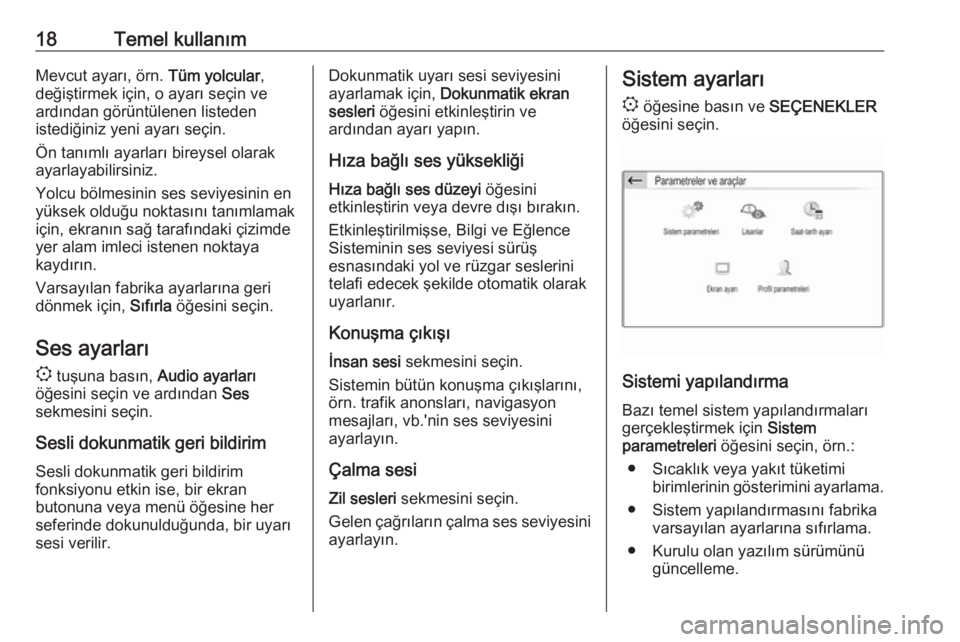
18Temel kullanımMevcut ayarı, örn. Tüm yolcular,
değiştirmek için, o ayarı seçin ve
ardından görüntülenen listeden
istediğiniz yeni ayarı seçin.
Ön tanımlı ayarları bireysel olarak
ayarlayabilirsiniz.
Yolcu bölmesinin ses seviyesinin en
yüksek olduğu noktasını tanımlamak
için, ekranın sağ tarafındaki çizimde
yer alam imleci istenen noktaya
kaydırın.
Varsayılan fabrika ayarlarına geri dönmek için, Sıfırla öğesini seçin.
Ses ayarları : tuşuna basın, Audio ayarları
öğesini seçin ve ardından Ses
sekmesini seçin.
Sesli dokunmatik geri bildirim
Sesli dokunmatik geri bildirim
fonksiyonu etkin ise, bir ekran
butonuna veya menü öğesine her
seferinde dokunulduğunda, bir uyarı
sesi verilir.Dokunmatik uyarı sesi seviyesini
ayarlamak için, Dokunmatik ekran
sesleri öğesini etkinleştirin ve
ardından ayarı yapın.
Hıza bağlı ses yüksekliği Hıza bağlı ses düzeyi öğesini
etkinleştirin veya devre dışı bırakın.
Etkinleştirilmişse, Bilgi ve Eğlence
Sisteminin ses seviyesi sürüş
esnasındaki yol ve rüzgar seslerini
telafi edecek şekilde otomatik olarak
uyarlanır.
Konuşma çıkışı İnsan sesi sekmesini seçin.
Sistemin bütün konuşma çıkışlarını,
örn. trafik anonsları, navigasyon
mesajları, vb.'nin ses seviyesini
ayarlayın.
Çalma sesi Zil sesleri sekmesini seçin.
Gelen çağrıların çalma ses seviyesini ayarlayın.Sistem ayarları
: öğesine basın ve SEÇENEKLER
öğesini seçin.
Sistemi yapılandırma
Bazı temel sistem yapılandırmaları
gerçekleştirmek için Sistem
parametreleri öğesini seçin, örn.:
● Sıcaklık veya yakıt tüketimi birimlerinin gösterimini ayarlama.
● Sistem yapılandırmasını fabrika varsayılan ayarlarına sıfırlama.
● Kurulu olan yazılım sürümünü güncelleme.
Page 19 of 91
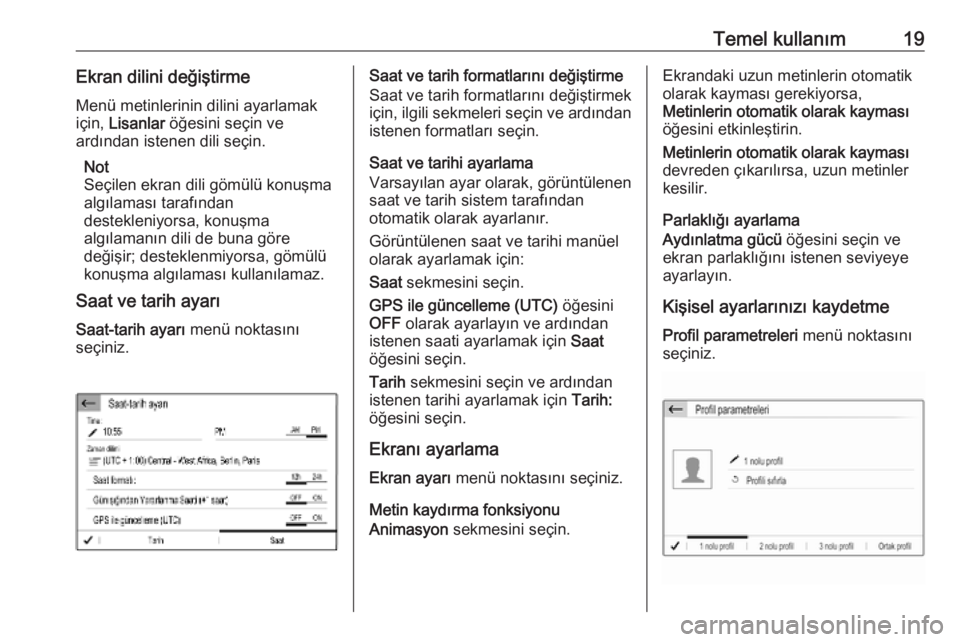
Temel kullanım19Ekran dilini değiştirmeMenü metinlerinin dilini ayarlamak
için, Lisanlar öğesini seçin ve
ardından istenen dili seçin.
Not
Seçilen ekran dili gömülü konuşma algılaması tarafından
destekleniyorsa, konuşma
algılamanın dili de buna göre
değişir; desteklenmiyorsa, gömülü konuşma algılaması kullanılamaz.
Saat ve tarih ayarı
Saat-tarih ayarı menü noktasını
seçiniz.Saat ve tarih formatlarını değiştirme
Saat ve tarih formatlarını değiştirmek
için, ilgili sekmeleri seçin ve ardından istenen formatları seçin.
Saat ve tarihi ayarlama
Varsayılan ayar olarak, görüntülenen
saat ve tarih sistem tarafından
otomatik olarak ayarlanır.
Görüntülenen saat ve tarihi manüel
olarak ayarlamak için:
Saat sekmesini seçin.
GPS ile güncelleme (UTC) öğesini
OFF olarak ayarlayın ve ardından
istenen saati ayarlamak için Saat
öğesini seçin.
Tarih sekmesini seçin ve ardından
istenen tarihi ayarlamak için Tarih:
öğesini seçin.
Ekranı ayarlama
Ekran ayarı menü noktasını seçiniz.
Metin kaydırma fonksiyonu
Animasyon sekmesini seçin.Ekrandaki uzun metinlerin otomatik
olarak kayması gerekiyorsa,
Metinlerin otomatik olarak kayması
öğesini etkinleştirin.
Metinlerin otomatik olarak kayması
devreden çıkarılırsa, uzun metinler
kesilir.
Parlaklığı ayarlama
Aydınlatma gücü öğesini seçin ve
ekran parlaklığını istenen seviyeye
ayarlayın.
Kişisel ayarlarınızı kaydetme
Profil parametreleri menü noktasını
seçiniz.
Page 20 of 91
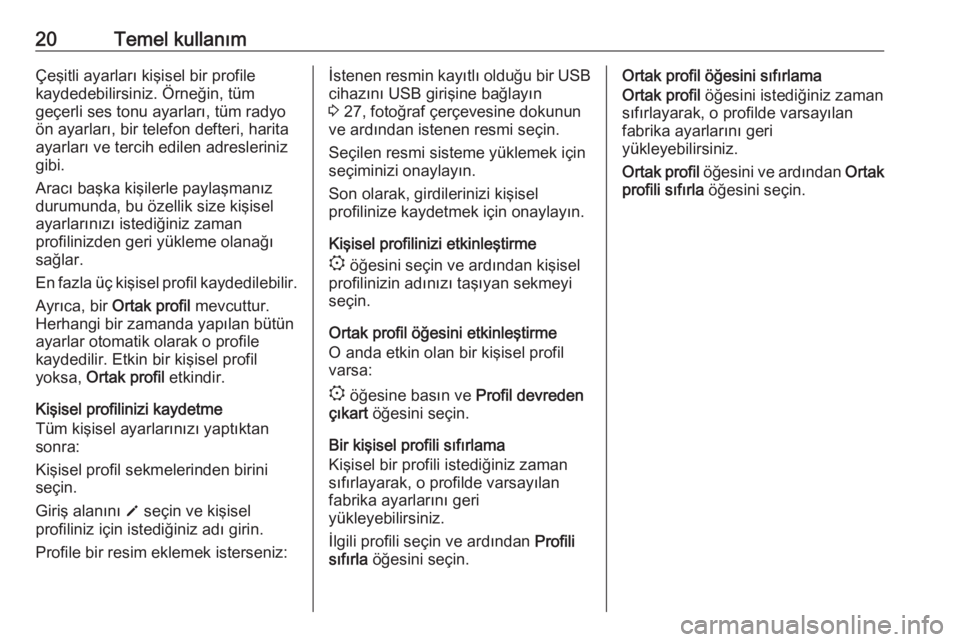
20Temel kullanımÇeşitli ayarları kişisel bir profile
kaydedebilirsiniz. Örneğin, tüm
geçerli ses tonu ayarları, tüm radyo
ön ayarları, bir telefon defteri, harita
ayarları ve tercih edilen adresleriniz
gibi.
Aracı başka kişilerle paylaşmanız
durumunda, bu özellik size kişisel ayarlarınızı istediğiniz zaman
profilinizden geri yükleme olanağı
sağlar.
En fazla üç kişisel profil kaydedilebilir.
Ayrıca, bir Ortak profil mevcuttur.
Herhangi bir zamanda yapılan bütün ayarlar otomatik olarak o profile
kaydedilir. Etkin bir kişisel profil
yoksa, Ortak profil etkindir.
Kişisel profilinizi kaydetme
Tüm kişisel ayarlarınızı yaptıktan
sonra:
Kişisel profil sekmelerinden birini
seçin.
Giriş alanını o seçin ve kişisel
profiliniz için istediğiniz adı girin.
Profile bir resim eklemek isterseniz:İstenen resmin kayıtlı olduğu bir USB
cihazını USB girişine bağlayın
3 27, fotoğraf çerçevesine dokunun
ve ardından istenen resmi seçin.
Seçilen resmi sisteme yüklemek için
seçiminizi onaylayın.
Son olarak, girdilerinizi kişisel
profilinize kaydetmek için onaylayın.
Kişisel profilinizi etkinleştirme
: öğesini seçin ve ardından kişisel
profilinizin adınızı taşıyan sekmeyi
seçin.
Ortak profil öğesini etkinleştirme
O anda etkin olan bir kişisel profil
varsa:
: öğesine basın ve Profil devreden
çıkart öğesini seçin.
Bir kişisel profili sıfırlama
Kişisel bir profili istediğiniz zaman
sıfırlayarak, o profilde varsayılan
fabrika ayarlarını geri
yükleyebilirsiniz.
İlgili profili seçin ve ardından Profili
sıfırla öğesini seçin.Ortak profil öğesini sıfırlama
Ortak profil öğesini istediğiniz zaman
sıfırlayarak, o profilde varsayılan
fabrika ayarlarını geri
yükleyebilirsiniz.
Ortak profil öğesini ve ardından Ortak
profili sıfırla öğesini seçin.
Page 21 of 91
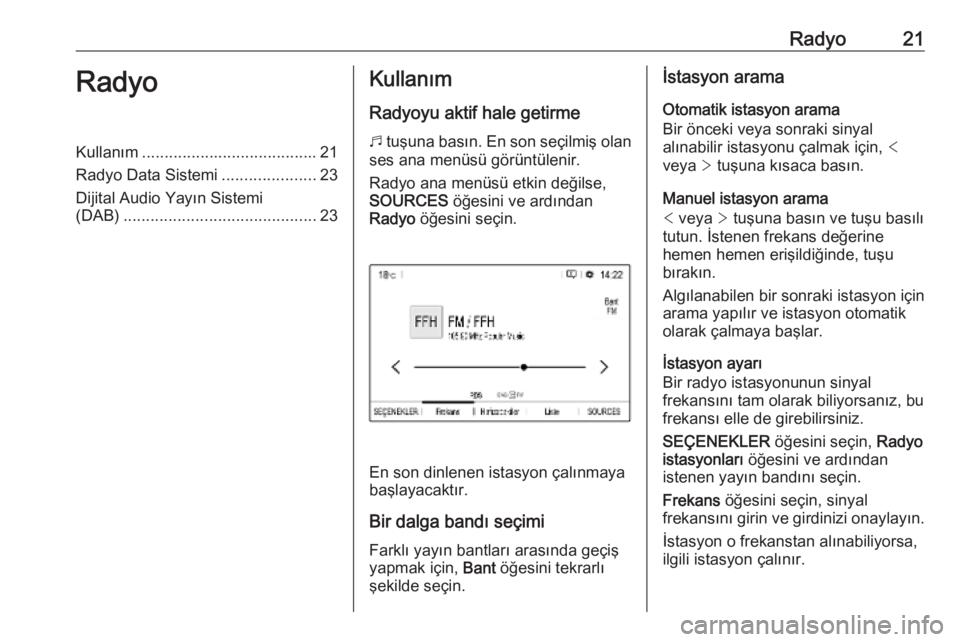
Radyo21RadyoKullanım....................................... 21
Radyo Data Sistemi .....................23
Dijital Audio Yayın Sistemi (DAB) ........................................... 23Kullanım
Radyoyu aktif hale getirme b tuşuna basın. En son seçilmiş olan
ses ana menüsü görüntülenir.
Radyo ana menüsü etkin değilse,
SOURCES öğesini ve ardından
Radyo öğesini seçin.
En son dinlenen istasyon çalınmaya
başlayacaktır.
Bir dalga bandı seçimi
Farklı yayın bantları arasında geçiş
yapmak için, Bant öğesini tekrarlı
şekilde seçin.
İstasyon arama
Otomatik istasyon arama
Bir önceki veya sonraki sinyal
alınabilir istasyonu çalmak için, <
veya > tuşuna kısaca basın.
Manuel istasyon arama
< veya > tuşuna basın ve tuşu basılı
tutun. İstenen frekans değerine
hemen hemen erişildiğinde, tuşu
bırakın.
Algılanabilen bir sonraki istasyon için
arama yapılır ve istasyon otomatik
olarak çalmaya başlar.
İstasyon ayarı
Bir radyo istasyonunun sinyal
frekansını tam olarak biliyorsanız, bu
frekansı elle de girebilirsiniz.
SEÇENEKLER öğesini seçin, Radyo
istasyonları öğesini ve ardından
istenen yayın bandını seçin.
Frekans öğesini seçin, sinyal
frekansını girin ve girdinizi onaylayın.
İstasyon o frekanstan alınabiliyorsa,
ilgili istasyon çalınır.
Page 22 of 91
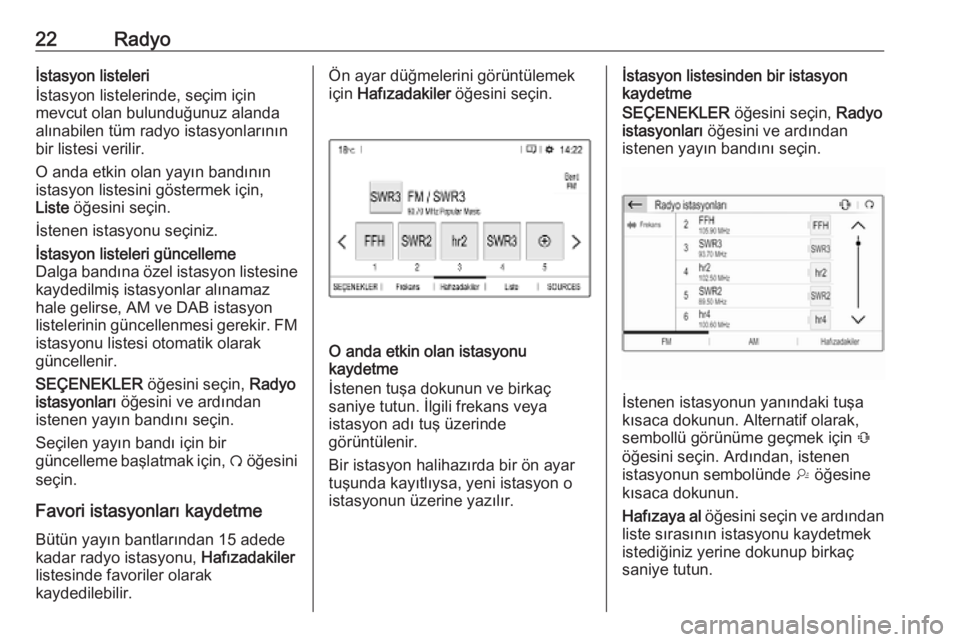
22Radyoİstasyon listeleri
İstasyon listelerinde, seçim için
mevcut olan bulunduğunuz alanda
alınabilen tüm radyo istasyonlarının
bir listesi verilir.
O anda etkin olan yayın bandının istasyon listesini göstermek için,
Liste öğesini seçin.
İstenen istasyonu seçiniz.İstasyon listeleri güncelleme
Dalga bandına özel istasyon listesine
kaydedilmiş istasyonlar alınamaz
hale gelirse, AM ve DAB istasyon
listelerinin güncellenmesi gerekir. FM istasyonu listesi otomatik olarak
güncellenir.
SEÇENEKLER öğesini seçin, Radyo
istasyonları öğesini ve ardından
istenen yayın bandını seçin.
Seçilen yayın bandı için bir
güncelleme başlatmak için, Ü öğesini
seçin.
Favori istasyonları kaydetme
Bütün yayın bantlarından 15 adede
kadar radyo istasyonu, Hafızadakiler
listesinde favoriler olarak
kaydedilebilir.
Ön ayar düğmelerini görüntülemek
için Hafızadakiler öğesini seçin.
O anda etkin olan istasyonu
kaydetme
İstenen tuşa dokunun ve birkaç
saniye tutun. İlgili frekans veya
istasyon adı tuş üzerinde
görüntülenir.
Bir istasyon halihazırda bir ön ayar
tuşunda kayıtlıysa, yeni istasyon o
istasyonun üzerine yazılır.
İstasyon listesinden bir istasyon
kaydetme
SEÇENEKLER öğesini seçin, Radyo
istasyonları öğesini ve ardından
istenen yayın bandını seçin.
İstenen istasyonun yanındaki tuşa
kısaca dokunun. Alternatif olarak,
sembollü görünüme geçmek için Û
öğesini seçin. Ardından, istenen istasyonun sembolünde † öğesine
kısaca dokunun.
Hafızaya al öğesini seçin ve ardından
liste sırasının istasyonu kaydetmek
istediğiniz yerine dokunup birkaç
saniye tutun.
Page 23 of 91
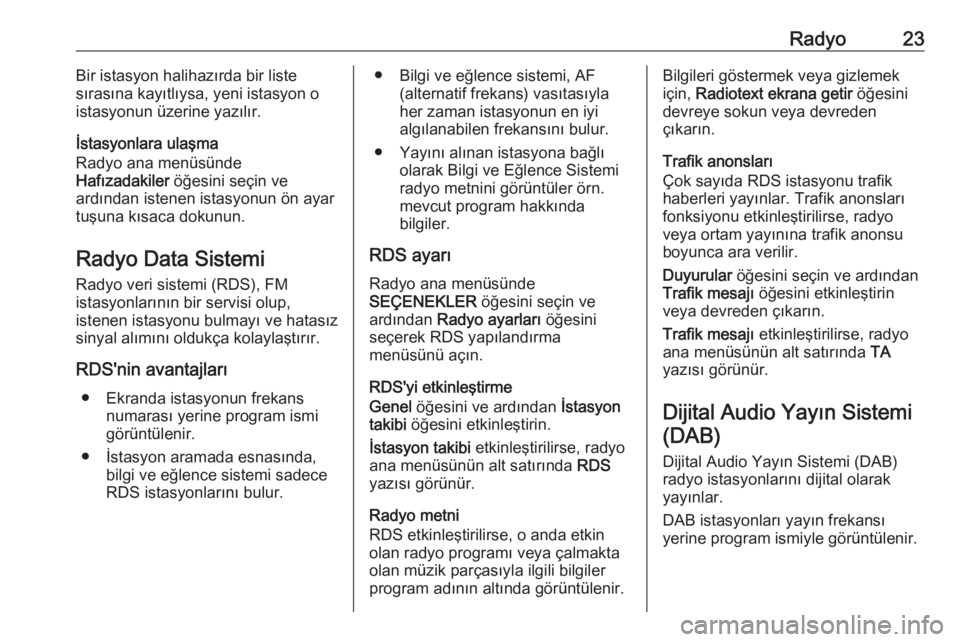
Radyo23Bir istasyon halihazırda bir liste
sırasına kayıtlıysa, yeni istasyon o istasyonun üzerine yazılır.
İstasyonlara ulaşma
Radyo ana menüsünde
Hafızadakiler öğesini seçin ve
ardından istenen istasyonun ön ayar
tuşuna kısaca dokunun.
Radyo Data Sistemi Radyo veri sistemi (RDS), FM
istasyonlarının bir servisi olup,
istenen istasyonu bulmayı ve hatasız
sinyal alımını oldukça kolaylaştırır.
RDS'nin avantajları ● Ekranda istasyonun frekans numarası yerine program ismi
görüntülenir.
● İstasyon aramada esnasında, bilgi ve eğlence sistemi sadece
RDS istasyonlarını bulur.● Bilgi ve eğlence sistemi, AF (alternatif frekans) vasıtasıyla
her zaman istasyonun en iyi
algılanabilen frekansını bulur.
● Yayını alınan istasyona bağlı olarak Bilgi ve Eğlence Sistemi
radyo metnini görüntüler örn.
mevcut program hakkında
bilgiler.
RDS ayarı
Radyo ana menüsünde
SEÇENEKLER öğesini seçin ve
ardından Radyo ayarları öğesini
seçerek RDS yapılandırma
menüsünü açın.
RDS'yi etkinleştirme
Genel öğesini ve ardından İstasyon
takibi öğesini etkinleştirin.
İstasyon takibi etkinleştirilirse, radyo
ana menüsünün alt satırında RDS
yazısı görünür.
Radyo metni
RDS etkinleştirilirse, o anda etkin olan radyo programı veya çalmakta
olan müzik parçasıyla ilgili bilgiler
program adının altında görüntülenir.Bilgileri göstermek veya gizlemek
için, Radiotext ekrana getir öğesini
devreye sokun veya devreden
çıkarın.
Trafik anonsları
Çok sayıda RDS istasyonu trafik haberleri yayınlar. Trafik anonsları fonksiyonu etkinleştirilirse, radyo
veya ortam yayınına trafik anonsu
boyunca ara verilir.
Duyurular öğesini seçin ve ardından
Trafik mesajı öğesini etkinleştirin
veya devreden çıkarın.
Trafik mesajı etkinleştirilirse, radyo
ana menüsünün alt satırında TA
yazısı görünür.
Dijital Audio Yayın Sistemi
(DAB)
Dijital Audio Yayın Sistemi (DAB)
radyo istasyonlarını dijital olarak
yayınlar.
DAB istasyonları yayın frekansı
yerine program ismiyle görüntülenir.
Page 24 of 91
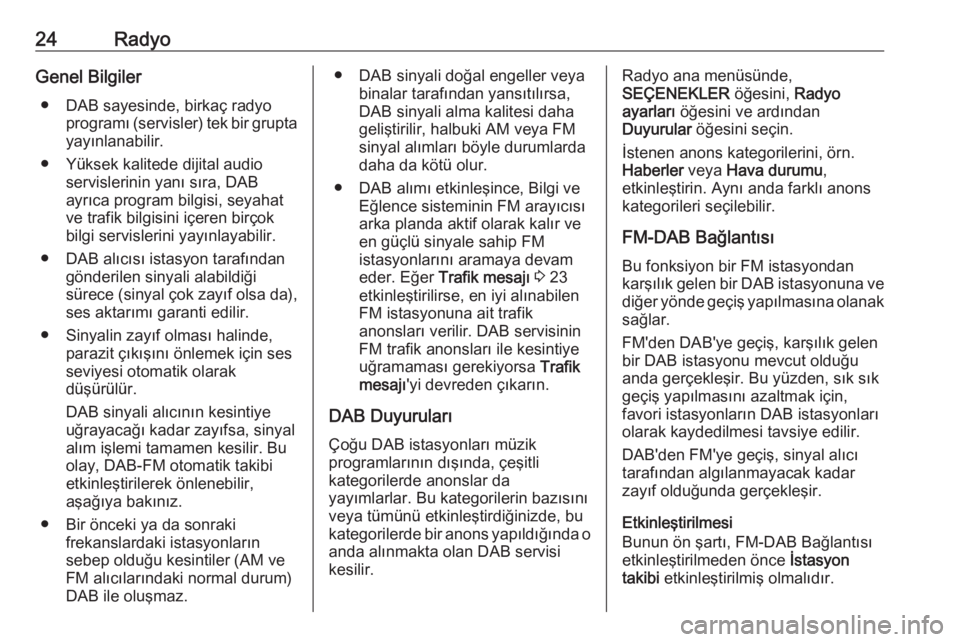
24RadyoGenel Bilgiler● DAB sayesinde, birkaç radyo programı (servisler) tek bir grupta
yayınlanabilir.
● Yüksek kalitede dijital audio servislerinin yanı sıra, DAB
ayrıca program bilgisi, seyahat ve trafik bilgisini içeren birçok
bilgi servislerini yayınlayabilir.
● DAB alıcısı istasyon tarafından gönderilen sinyali alabildiği
sürece (sinyal çok zayıf olsa da), ses aktarımı garanti edilir.
● Sinyalin zayıf olması halinde, parazit çıkışını önlemek için sesseviyesi otomatik olarak
düşürülür.
DAB sinyali alıcının kesintiye
uğrayacağı kadar zayıfsa, sinyal
alım işlemi tamamen kesilir. Bu
olay, DAB-FM otomatik takibi
etkinleştirilerek önlenebilir,
aşağıya bakınız.
● Bir önceki ya da sonraki frekanslardaki istasyonların
sebep olduğu kesintiler (AM ve FM alıcılarındaki normal durum)
DAB ile oluşmaz.● DAB sinyali doğal engeller veya binalar tarafından yansıtılırsa,
DAB sinyali alma kalitesi daha
geliştirilir, halbuki AM veya FM
sinyal alımları böyle durumlarda
daha da kötü olur.
● DAB alımı etkinleşince, Bilgi ve Eğlence sisteminin FM arayıcısı
arka planda aktif olarak kalır ve
en güçlü sinyale sahip FM
istasyonlarını aramaya devam
eder. Eğer Trafik mesajı 3 23
etkinleştirilirse, en iyi alınabilen
FM istasyonuna ait trafik
anonsları verilir. DAB servisinin
FM trafik anonsları ile kesintiye
uğramaması gerekiyorsa Trafik
mesajı 'yi devreden çıkarın.
DAB Duyuruları Çoğu DAB istasyonları müzik
programlarının dışında, çeşitli
kategorilerde anonslar da
yayımlarlar. Bu kategorilerin bazısını
veya tümünü etkinleştirdiğinizde, bu
kategorilerde bir anons yapıldığında o
anda alınmakta olan DAB servisi
kesilir.Radyo ana menüsünde,
SEÇENEKLER öğesini, Radyo
ayarları öğesini ve ardından
Duyurular öğesini seçin.
İstenen anons kategorilerini, örn.
Haberler veya Hava durumu ,
etkinleştirin. Aynı anda farklı anons
kategorileri seçilebilir.
FM-DAB Bağlantısı
Bu fonksiyon bir FM istasyondan
karşılık gelen bir DAB istasyonuna ve
diğer yönde geçiş yapılmasına olanak
sağlar.
FM'den DAB'ye geçiş, karşılık gelen
bir DAB istasyonu mevcut olduğu
anda gerçekleşir. Bu yüzden, sık sık
geçiş yapılmasını azaltmak için,
favori istasyonların DAB istasyonları
olarak kaydedilmesi tavsiye edilir.
DAB'den FM'ye geçiş, sinyal alıcı
tarafından algılanmayacak kadar
zayıf olduğunda gerçekleşir.
Etkinleştirilmesi
Bunun ön şartı, FM-DAB Bağlantısı
etkinleştirilmeden önce İstasyon
takibi etkinleştirilmiş olmalıdır.